iPhoneの複数レンズを使用して、分割動画を撮影できるFiLMiC社【DoubleTake(ダブルテイク)】。iPad Proバージョンの配信がスタートしました!早速、使ってみます。
起動後、カメラとマイクの確認画面。
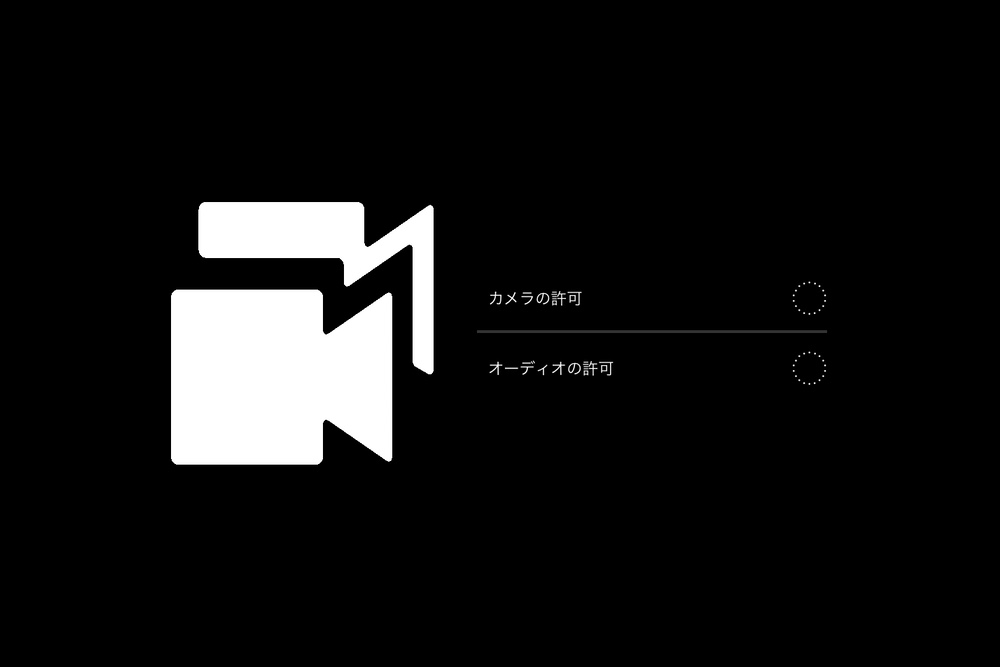
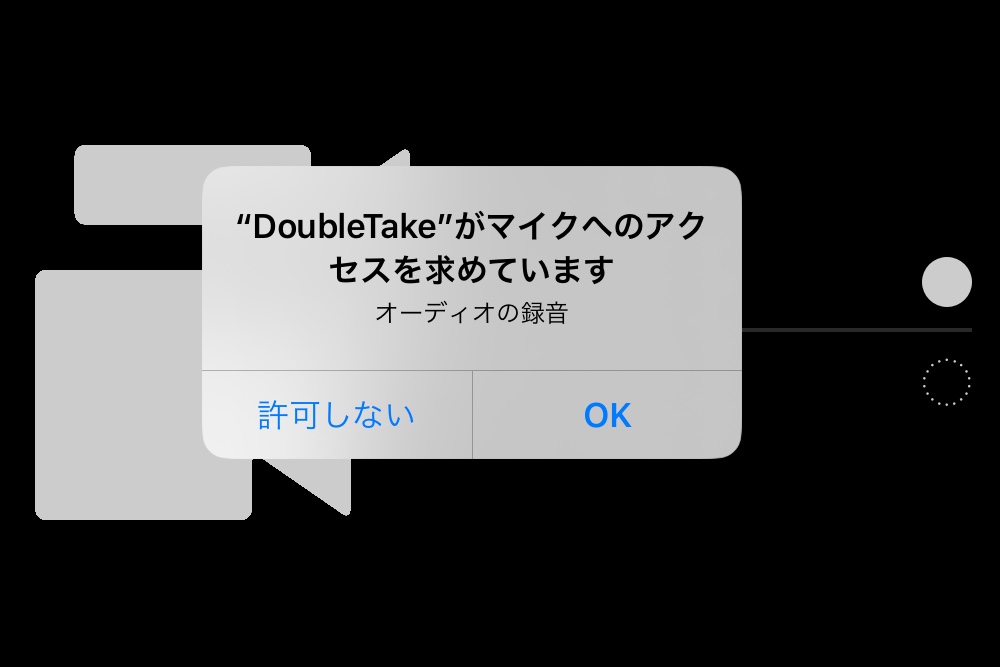
おおっ!OKをタップすると、パッとメイン画面が表示されます。既にいきなり、ウルトラワイド側とセルフ側のレンズで上下に分割されています。音声録音用のVUメーターが目立ちます。
やっぱり、iPad Proのデカイ画面だと、より快適にモニターできますな〜。この大きさなら「2台分のビデオカメラ」と考えるなら、iPhone版よりも、明らかにiPad Pro版の方が操作しやすい(特に11インチユーザーにオススメ…12.9インチだとビデオカメラとしては機能性に難ありかも…)!オーディオ入力ゲインなどを手動で調整。そんな操作感的にももちろん、余裕だし。
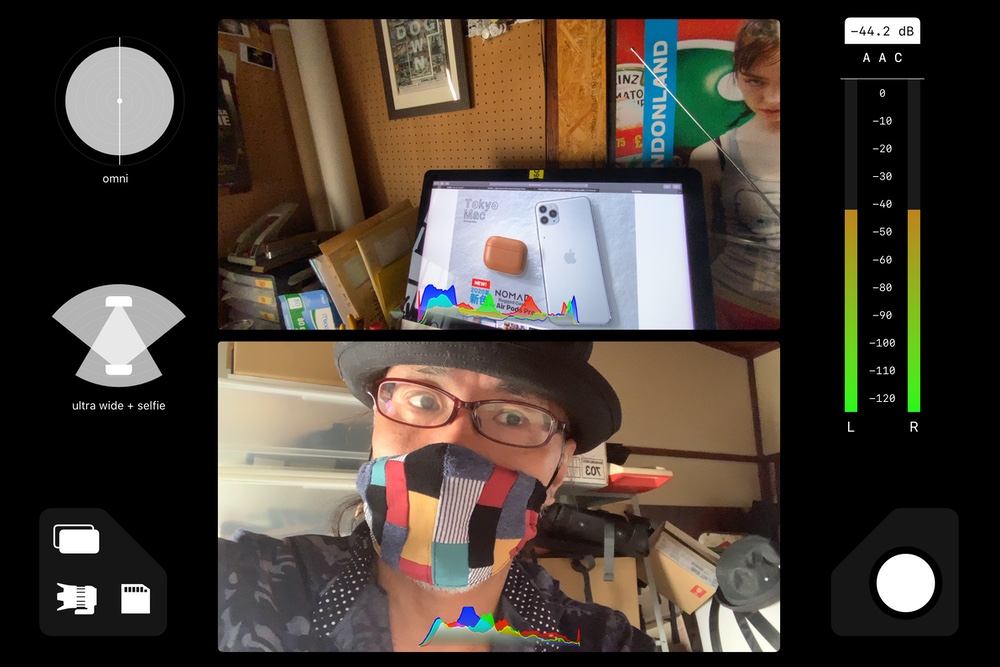
左右分割にしてみる。このゆったりとしたモニター感は、iPhone版では味わえない。う〜ん、本気で「ダブルテイク」を使うなら、iPad Proかな〜。こりゃ、使えるわ。iPad Proのカメラに大きな使い方が一つ増えた!
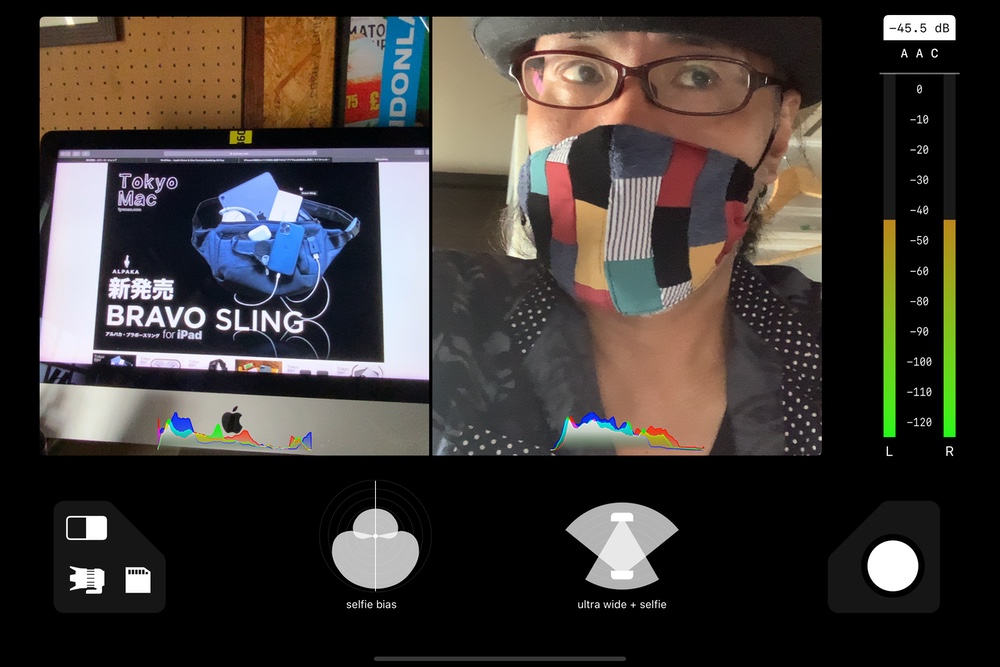
ピクチャーインピクチャー。
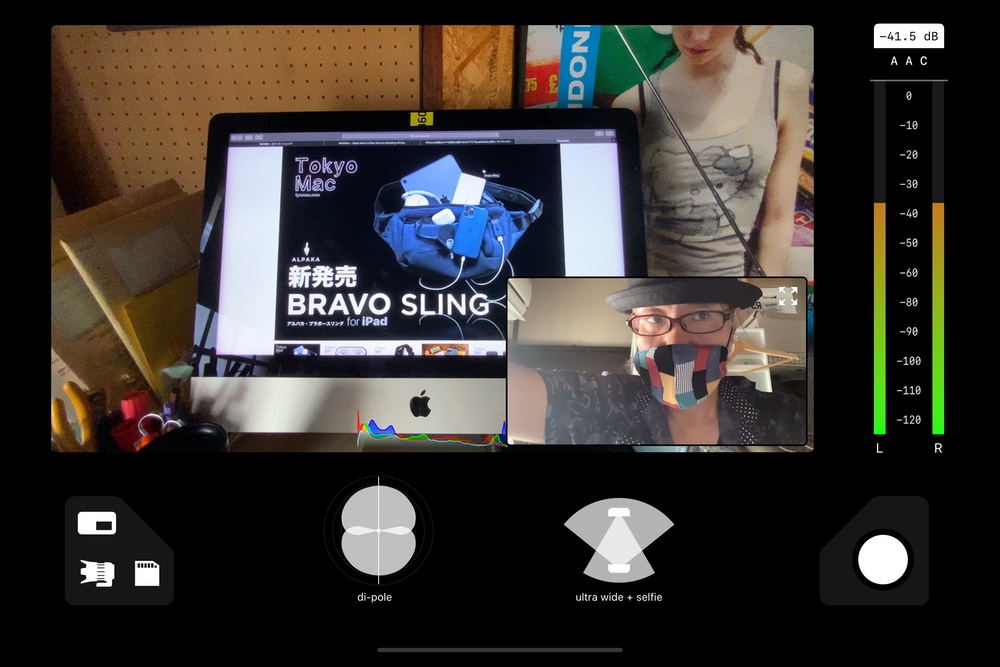
iPad Proのワイド、ウルトラワイド、セルフのレンズを選択する画面。選択した2種のレンズがカラーになり、していないレンズがモノクロ。なにげに良いインターフェイス。選択ミスが無い。

ウルトラワイドとワイドの分割撮影。「YouTuberじゃないし、ビデオブロガーでもないからセルフィーレンズ使わないし・・・」てな方も、ワイドとウルトラワイドの同時撮影分割画面で、諸々のオモシロ演出が出来るハズ。

保存された動画一覧画面。このまま、共有できるわけですが・・・
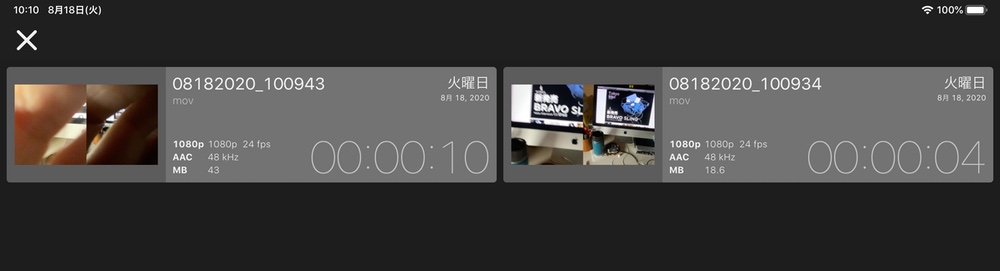
ここで、TokyoMacで新たにプレゼンがスタートしている【App Sitter(アップシッター)】を起動してみます!
iPad ProとMacを接続。

アップシッターは、iPad Proアプリだけでなく、アプリで作成したファイルもMacに保存できますので、DoubleTakeで撮影した分割動画をMacに保存しておきます。ファイルを選択してエキスポートボタンで瞬時にMacのデスクトップにフォルダで保存してくれます。
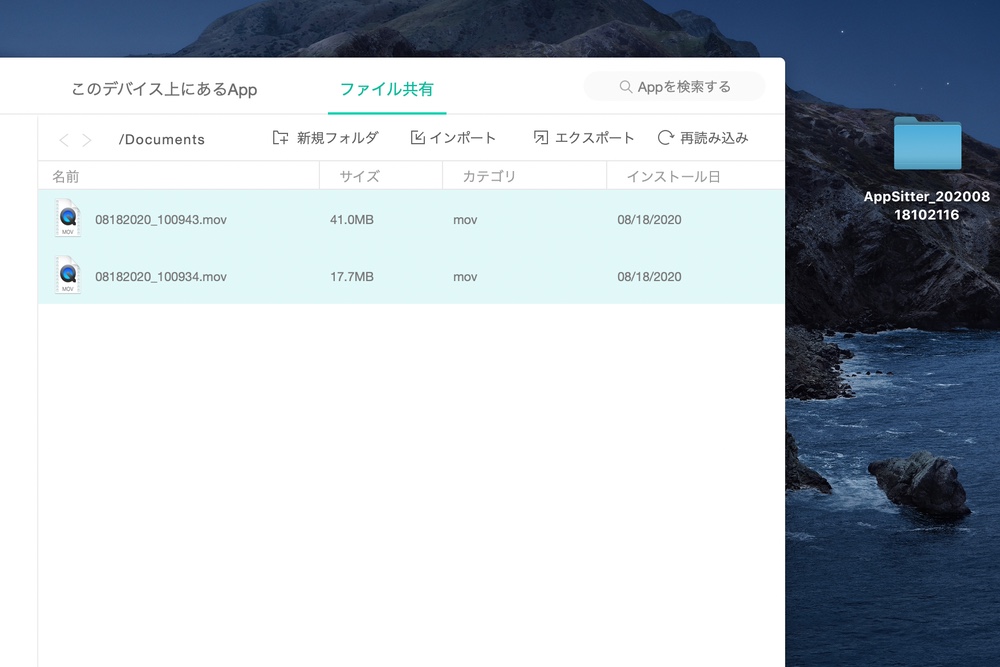
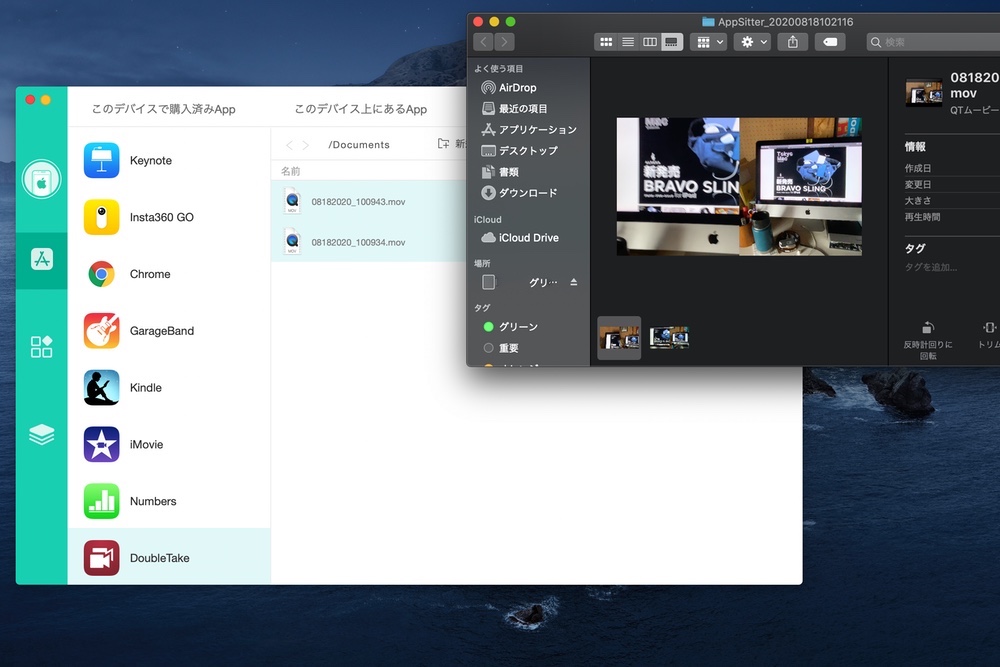
ちなみに、アップシッターはアプリのダウングレードが可能。例えば、今回ダウンロードしたDoubleTakeの「次バージョンがいまいち使いにくい・・・」なんて時のために、Macに現バージョンを保存しておいて、再度iPad Proに旧バージョンをインストールできます。
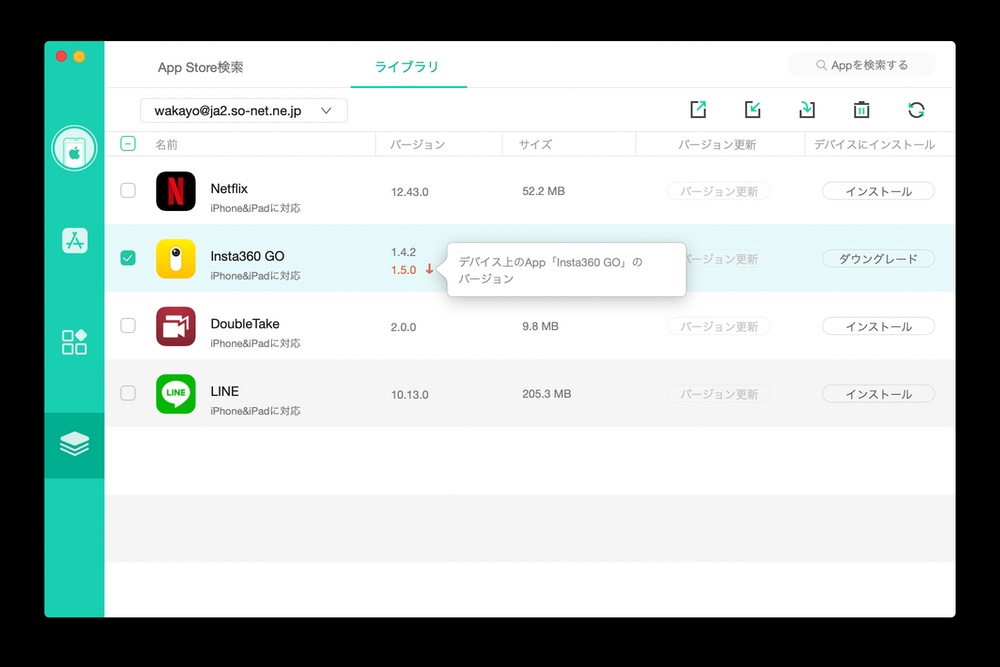
さて、ダブルテイクのiPad Pro版。コ〜レがダータで入手できるのですから、インストールしないテは無し!
iPhoneの3個のレンズは何かと使っているわけですが、iPad Proの3つのレンズが・・・というよりもiPad Proのカメラもぶっちゃけ初めて大活躍しそう。(2台分の)ビデオカメラとして。結論。サイズ感の勝利で、「ダブルテイクは、iPad Pro版がイイっ!」